Nokia E7-00 Grey: Управление устройством
Управление устройством: Nokia E7-00 Grey
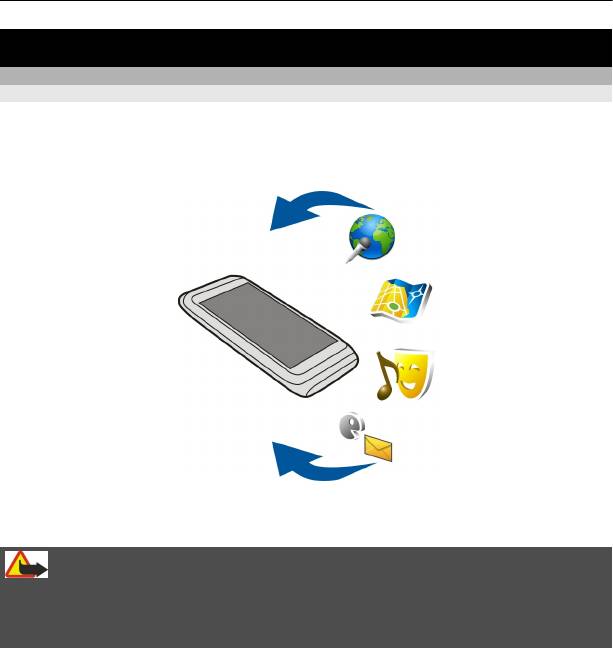
132 Управление устройством
Управление устройством
Получение последних версий ПО и приложений
О программном обеспечении устройства и обновлении приложений
Благодаря обновлению программного обеспечения и приложений становятся
доступными новые характеристики и улучшенные функции устройства.
Обновление программного обеспечения также способствует улучшению
производительности устройства.
Рекомендуется создавать резервные копии личных данных перед обновлением
программного обеспечения устройства.
Внимание!
При установке обновления программного обеспечения использование устройства
невозможно (даже для вызова службы экстренной помощи) до завершения
установки и перезапуска устройства.
При использовании данной услуги или загрузке содержимого может
потребоваться передача большого объема данных (может взиматься плата).
Перед запуском обновления проверьте, что аккумулятор устройства заряжен, или
подключите зарядное устройство.
После обновления программного обеспечения
устройства инструкции в
руководстве по эксплуатации могут устареть.
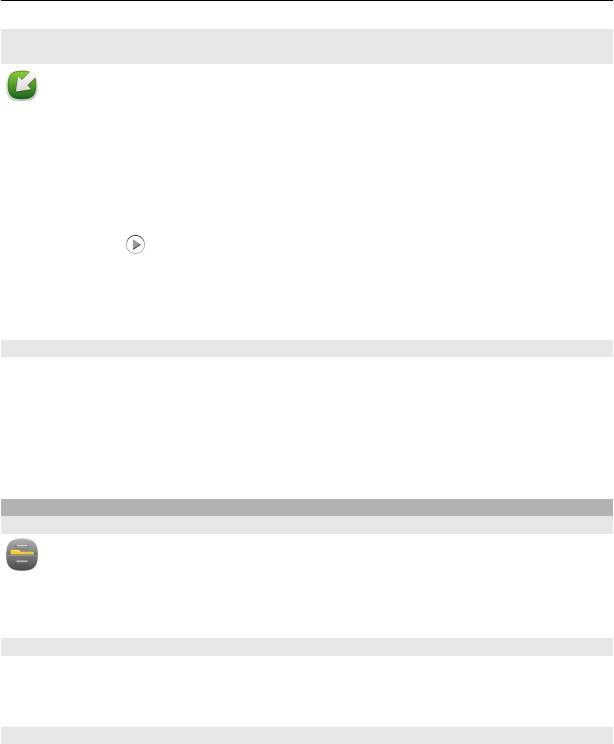
Управление устройством 133
Обновление программного обеспечения устройства и приложений с
помощью устройства
Можно узнать, доступны ли обновления для программного обеспечения
устройства или отдельных приложений, а затем загрузить и установить их на
устройство (услуга сети). Можно также настроить устройство на автоматическую
проверку обновлений и оповещение при обнаружении доступных важных или
рекомендуемых обновлений.
Выберите Меню > Приложения > Обновл. ПО.
Если есть доступные обновления, выберите обновление для загрузки
и установки,
затем выберите
.
Настройка устройства на автоматическую проверку обновлений
Выберите Функции > Параметры > Автопроверка обновлен..
Обновление программного обеспечения устройства с помощью ПК
Для обновления программного обеспечения устройства можно использовать
приложение для ПК Nokia Ovi Suite. Для подключения устройства к ПК потребуется
совместимый компьютер, высокоскоростное подключение к сети Интернет, а
также совместимый кабель USB для передачи данных.
Для получения дополнительной информации и загрузки приложения Nokia Ovi
Suite перейдите по адресу www.ovi.com/suite.
Управление файлами
О диспетчере файлов
Выберите Меню > Офис > Дсп ф-лов.
Диспетчер файлов позволяет просматривать файлы, управлять ими, а также
открывать их на устройстве.
Просмотр файлов, сохраненных на устройстве
Выберите Меню > Офис > Дсп ф-лов и нужную память.
Отображаются папки в корневом каталоге памяти.
Упорядочение файлов
Для помощи в организации файлов можно создавать новые папки. При этом станет
более удобным резервное копирование или отправка содержимого. Можно
копировать, перемещать или удалять файлы и вложенные папки, находящиеся в
папках.
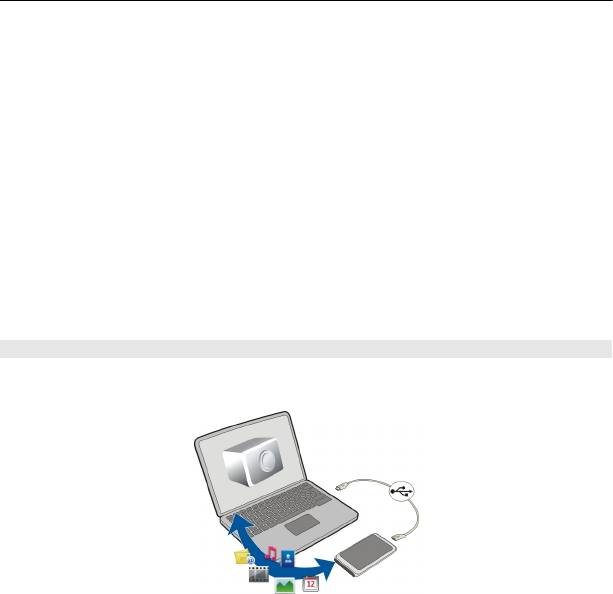
134 Управление устройством
Выберите Меню > Офис > Дсп ф-лов.
Создание новой папки
В папке, где необходимо создать вложенную папку, выберите Функции > Новая
папка.
Копирование или перемещение файла в папку
Выберите и удерживайте выбранным файл, а во всплывающем меню выберите
необходимую функцию.
Удаление файла из папки.
Выберите и удерживайте выбранным файл, а во всплывающем меню выберите
необходимую
функцию.
Совет. Для одновременного копирования, перемещения или удаления нескольких
файлов выберите Функции > Отметить несколько эл..
Резервное копирование файлов
Хотите защититься от потери важных файлов? Можно выполнить резервное
копирование данных из памяти устройства на совместимый компьютер.
1 Откройте приложение Nokia Ovi Suite на компьютере.
2 Подключите устройство к компьютеру, используя режим Nokia Ovi Suite.
3 В приложении Ovi Suite выберите Средства > Резервное копирование.
Рекомендуется регулярно выполнять резервное копирование памяти устройства
на совместимый компьютер.
Совет. При наличии содержимого с защитой DRM используйте Nokia Ovi Suite для
резервного копирования как лицензии, так и содержимого на компьютер.
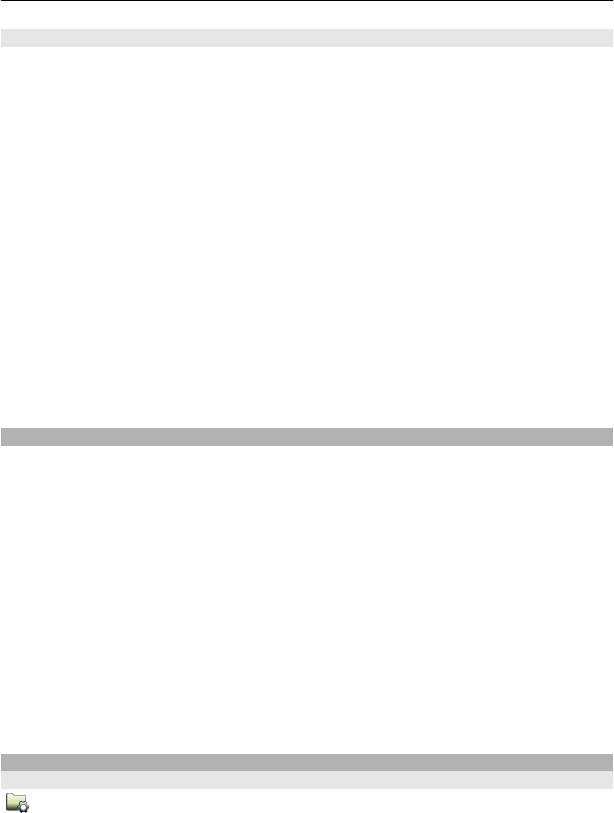
Управление устройством 135
Форматирование запоминающего устройства
Хотите удалить все содержимое с запоминающего устройства? При
форматировании запоминающего устройства все сохраненные на нем данные
удаляются.
Перед форматированием запоминающего устройства создайте резервные копии
всех данных, которые необходимо сохранить. Все данные удаляются
окончательно.
1 Выберите Меню > Офис > Дсп ф-лов.
2 Выберите и удерживайте выбранным записывающее устройство, а во
всплывающем меню выберите
Форматировать.
Не используйте программное обеспечение компьютера для форматирования
запоминающего устройства, поскольку это приведет к снижению
производительности устройства.
Можно использовать приложение Nokia Ovi Suite для резервного копирования
данных на совместимый компьютер. Управление цифровым доступом (DRM) может
помешать восстановлению некоторых резервных копий данных. Дополнительную
информацию о системе DRM, используемой для содержимого, можно получить у
поставщика услуг.
Увеличение доступной памяти для добавления содержимого
Необходимо ли увеличить доступную память устройства, чтобы можно было
установить больше приложений или добавить больший объем содержимого?
Можно удалить следующие элементы, если они больше не нужны:
• Текст, мультимедийные данные и почтовые сообщения
• Записи и сведения о контактах
• Приложения
• Файлы установки (.sis или .sisx) для установленных приложений
• Музыку,
изображения или видеоклипы
Скопируйте данные, которые необходимо сохранить, на карту памяти большой
емкости или на совместимый компьютер.
Совет. Если установлены пробные и демонстрационные версии приложений с
истекшим сроком действия, удалите их.
Управление приложениями
Диспетчер приложений
Выберите Меню > Параметры и Диспетчер прилож..
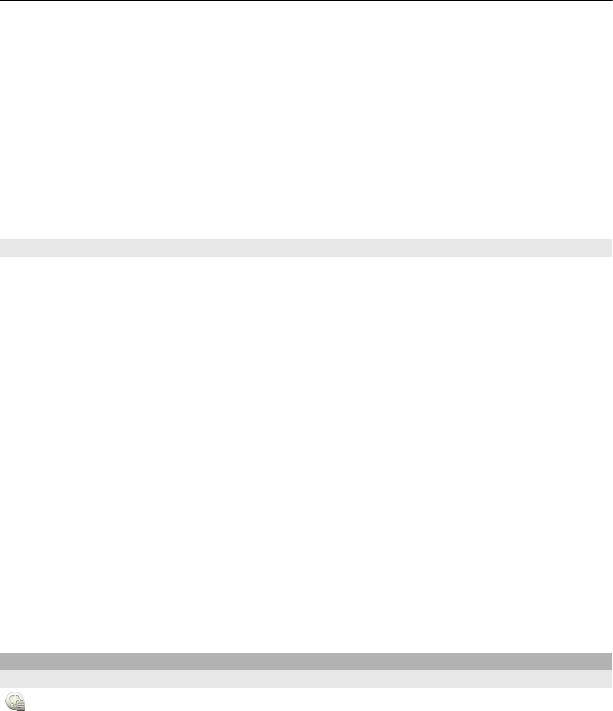
136 Управление устройством
Диспетчер приложений позволяет просматривать сведения об установленных
приложениях, удалять приложения и определять настройки установки.
Можно устанавливать приложения следующих типов:
• приложения Java™ ME с расширением .jad или .jar;
• приложения, совместимые с операционной системой Symbian, с расширениями
файлов .sis или .sisx;
• виджеты с расширением файлов .wgz.
Устанавливайте только совместимые с устройством приложения.
Удаление приложения из устройства
В целях увеличения объема доступной памяти можно удалить установленные
приложения, которые больше не требуются или не используются.
Выберите Меню > Параметры и Диспетчер прилож..
1 Выберите Установл. прилож..
2 Выберите и удерживайте приложение, которое необходимо удалить, а во
всплывающем меню выберите Удалить.
После удаления приложения его повторная установка возможна
только при
наличии исходного установочного файла или полной резервной копии удаленного
приложения. Открытие файлов, созданных с помощью удаленного приложения,
невозможно.
Если работа какого-либо установленного приложения зависит от удаленного
приложения, данное приложение может перестать функционировать. Более
подробные сведения см. в документации по установленному приложению.
Установочные файлы могут занимать большой объем памяти и мешать
сохранению других объектов. Создайте резервные копии установочных файлов на
совместимом компьютере с помощью пакета Nokia Ovi Suite, затем удалите
установочные файлы из памяти устройства с помощью диспетчера файлов.
Синхронизация содержимого
О синхронизации
Выберите Меню > Параметры и Связь > Передача дан. > Синхронизация.
С помощью приложения Синхронизация можно выполнять синхронизацию
контактов, заметок и другого содержимого между устройством и удаленным
сервером. Такая синхронизации позволяет создать на сервере резервную копию
важных данных.
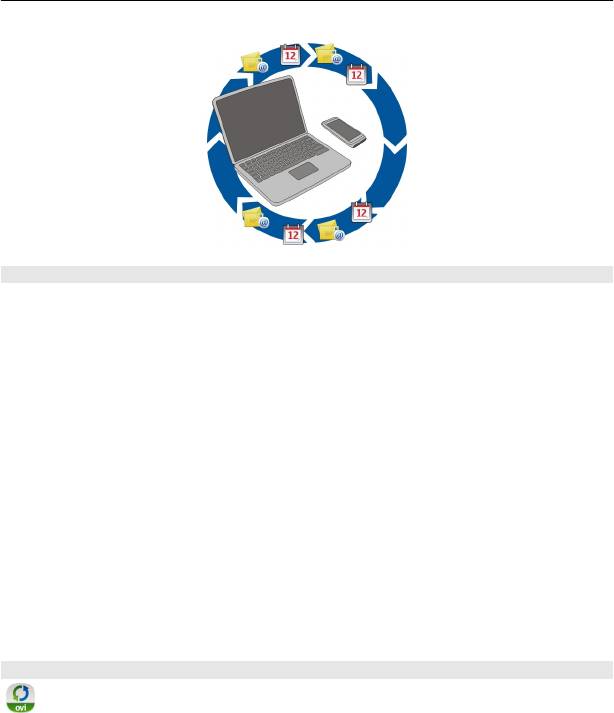
Управление устройством 137
Синхронизация содержимого между устройством и удаленным сервером
Хотите, чтобы у Ваших заметок, календаря и другого содержимого была резервная
копия, доступная как на компьютере, так и на мобильном устройстве? С помощью
приложения "Синхронизация" можно выполнять синхронизацию важного
содержимого между устройством и удаленным сервером.
Выберите Меню > Параметры и Связь > Передача дан. > Синхронизация.
Значения параметров
синхронизации можно получить от поставщика услуг в
сообщении конфигурации. Параметры синхронизации сохраняются в профиле
синхронизации. После открытия приложения отображается используемый по
умолчанию или использовавшийся ранее профиль синхронизации.
Включение или исключение типов содержимого
Выберите тип содержимого.
Синхронизация данных
Выберите Функции > Синхронизировать.
Совет. Чтобы выполнить синхронизацию содержимого между устройством и
порталом Ovi, можно использовать приложение "Синхрониз. Ovi".
Об услуге "Синхронизация Ovi"
Выберите Меню > Приложения > Средства > Синхрон. Ovi.
С помощью услуги «Синхронизация Ovi» можно выполнять синхронизацию
контактов, элементов календаря и заметок между устройством и службой Ovi by
Nokia. При этом всегда следует создавать резервную копию содержимого. Для
использования услуги "Синхронизация Ovi" необходима учетная запись Nokia. При
отсутствии учетной записи Nokia создайте ее по адресу www.ovi.com.
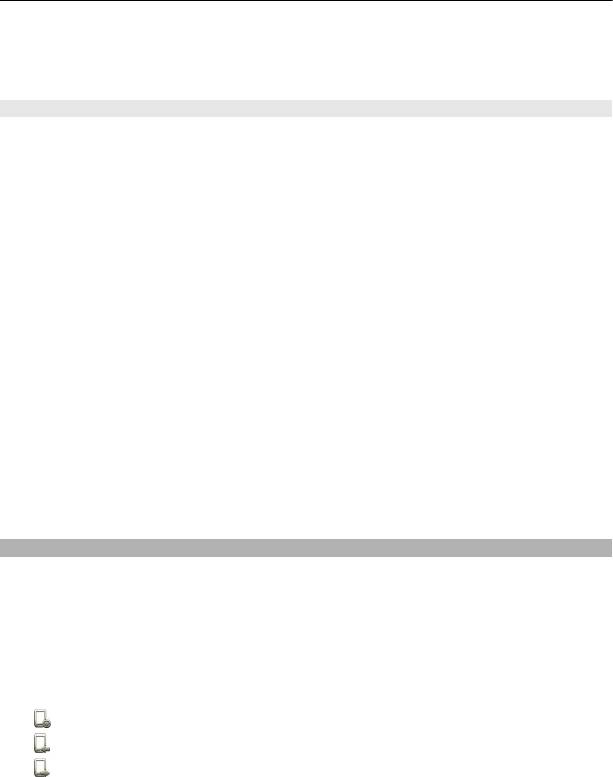
138 Управление устройством
При использовании услуги «Синхронизация Ovi» для автоматической
синхронизации контактов с Ovi, не выполняйте синхронизацию с другой службой,
например со службой «Почта Exchange», поскольку могут возникнуть конфликты.
Резервное копирование содержимого Ovi
Хотите создавать резервные копии записей календаря, заметок и другого
содержимого устройства в службе Ovi? С помощью приложения "Синхронизация
Ovi" можно синхронизировать содержимое между устройством и службой Ovi
вручную или автоматически.
Выберите Меню > Приложения > Средства > Синхрон. Ovi.
При открытии приложения в первый раз мастер синхронизации помогает
определить настройки и выбрать содержимое, которое необходимо
синхронизировать
.
Определение содержимого для синхронизации
Выберите Функции > Настройки синхрониз. > Элементы для синхрон..
Синхронизация вручную
Выберите Синхронизация.
Автоматическая синхронизация
1 Для включения автоматической синхронизации выберите Функции >
Настройки синхрониз. > Автосинхронизация.
2 Для определения частоты синхронизации выберите Функции > Настройки
синхрониз. > Интерв. заплан. синхр..
Копирование контактов или изображений с устройства на устройство
С помощью приложения Замена телефона и технологии Bluetooth можно
бесплатно синхронизировать содержимое между двумя совместимыми
устройствами Nokia и копировать содержимое с одного такого устройства на
другое.
Выберите Меню > Параметры > Связь > Передача дан. > Перенос данных.
1 Выберите одну из следующих функций:
— синхронизация содержимого между двумя устройствами.
— копирование содержимого с другого устройства.
— копирование содержимого на другое устройство.
2 Выберите устройство, к которому необходимо подключиться, и выполните
сопряжение устройств. Функция Bluetooth должна быть включена.
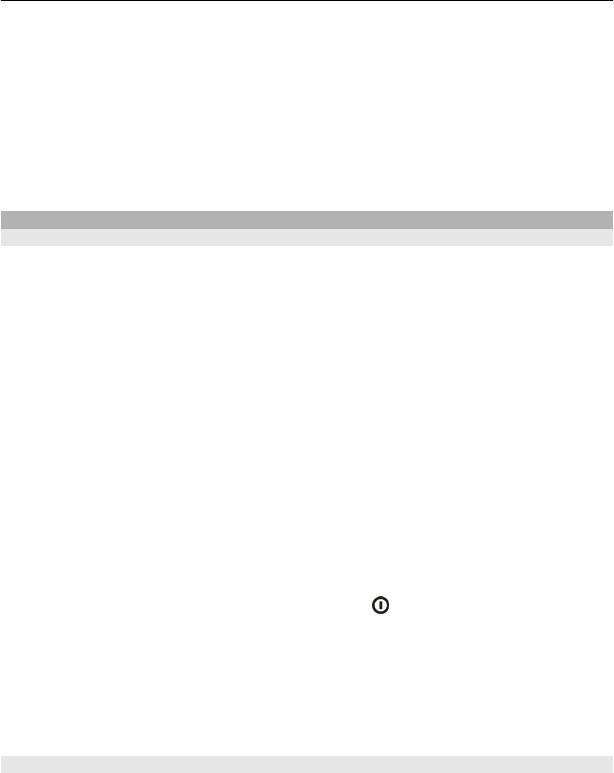
Управление устройством 139
3 Если для подключения к другому устройству требуется код доступа, введите
его. На обоих устройствах должен быть введен заданный Вами код доступа. В
некоторых устройствах используется фиксированный код доступа. Более
подробные сведения см. в руководстве по эксплуатации устройства.
Код доступа действителен только для текущего подключения.
4 Выберите содержимое и выберите OK.
Совет. Если
сохранить сведения, впоследствии Вам будет проще обмениваться
подобным содержимым с этим устройством.
Защита устройства
Настройка автоматической блокировки устройства
Необходимо защитить устройство от несанкционированного использования?
Установите код блокировки и настройте устройство на автоматическую
блокировку, когда оно не используется.
1 Выберите Меню > Параметры и Телефон > Управл. телефоном >
Параметры защиты > Телефон и SIM-карта.
2 Выберите Код блокировки и введите код блокировки. Необходимо ввести не
менее 4 символов; можно использовать символы, цифры
и буквы в верхнем и
нижнем регистре.
Храните код блокировки в надежном и безопасном месте отдельно от
устройства. Если Вы забыли код блокировки и устройство заблокировано,
потребуется обращение в службу поддержки. Может потребоваться
дополнительная плата, кроме того, возможно удаление Ваших данных с
устройства. Дополнительную информацию можно получить в центре
обслуживания Nokia Care или в компании,
занимающейся продажей устройств.
3 Выберите Период автоблокировки и укажите время, по истечении которого
устройство будет автоматически блокироваться.
Ручная блокировка устройства
На главном экране нажмите клавишу включения
, выберите Заблокир.
телефон и введите код блокировки.
Разблокировка устройства
Сдвиньте переключатель блокировки, введите код блокировки и выберите OK.
Если переключатель блокировки отсутствует, нажмите клавишу меню и выберите
Разблок..
Шифрование данных
Хотите защитить свои данные от несанкционированного использования? Можно
зашифровать данные устройства с помощью ключа шифрования.
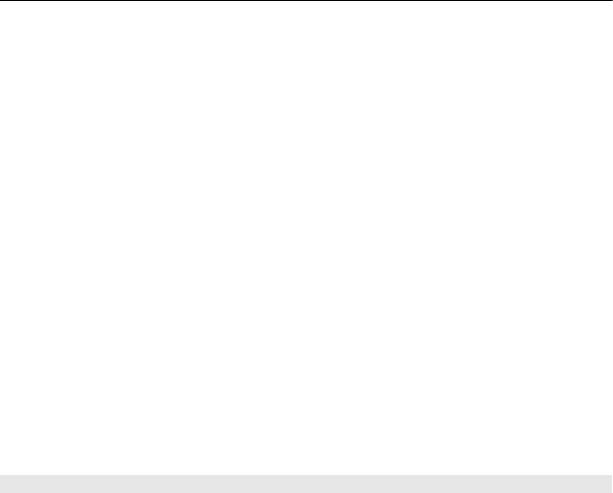
140 Управление устройством
Выберите Меню > Параметры > Телефон > Управл. телефоном > Параметры
защиты > Шифрование.
Шифрование и расшифровывание данных может занять несколько минут. Во
время шифрования не следует делать следующее:
• Пользоваться устройством, если в этом нет крайней необходимости
• Выключать устройство
Если Вы не настроили автоматическую блокировку устройства, когда оно не
используется, будет предложено сделать это при первом шифровании
данных.
Шифрование памяти устройства
Выберите Шифрование откл..
Шифрование запоминающего устройства
Выберите Шифрование откл..
Расшифровывание памяти устройства
Выберите Шифрование вкл..
Расшифровывание запоминающего устройства
Выберите Шифрование вкл..
Удаленная блокировка устройства
Забыли устройство на работе и хотите его заблокировать для предотвращения
несанкционированного использования? Можно заблокировать телефон удаленно
с помощью заранее определенного текстового сообщения.
Включение удаленной блокировки
1 Выберите Меню > Параметры и Телефон > Управл. телефоном >
Параметры защиты > Телефон и SIM-карта > Удаленная блокир. тлф >
Включено.
2 Введите текстовое сообщение. Оно может содержать от 5 до
20 символов,
включая буквы верхнего и нижнего регистра.
3 Введите текст еще раз для подтверждения.
4 Введите код блокировки.
Передача сообщения блокировки
Для удаленной блокировки устройства напишите заранее определенный текст и
отправьте его на устройство в виде текстового сообщения.
Оглавление
- Содержание
- Техника безопасности
- Начало работы
- Установка Nokia Ovi Suite на компьютере
- Основное использование
- Индивидуальный стиль и служба «Магазин Ovi»
- Телефон
- Контакты
- Сообщения
- Почта
- Интернет
- Социальные сети
- Камера
- Изображения и видеоклипы
- Видеоклипы и ТВ
- Музыка и звук
- Карты
- Управление временем
- Офис
- Связь
- Управление устройством
- Поиск дополнительной информации
- Защита окружающей среды
- Информация о продукте и сведения о безопасности
- Информация об авторских правах и другие уведомления
- Алфавитный указатель






